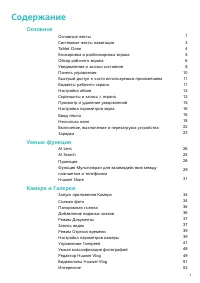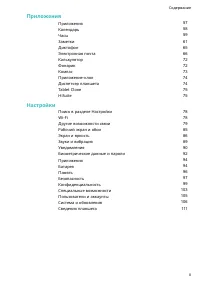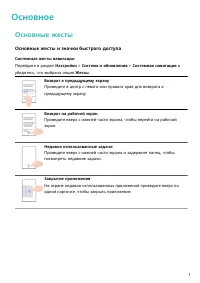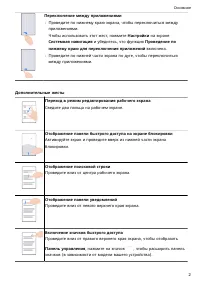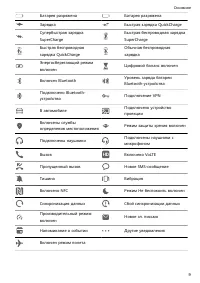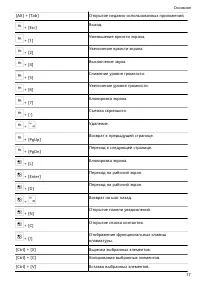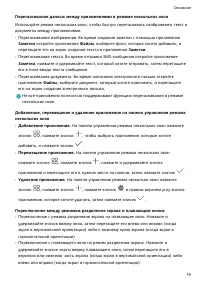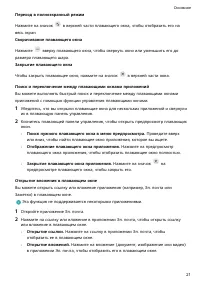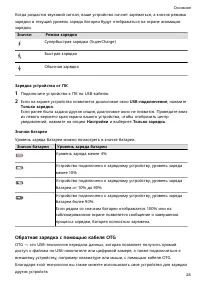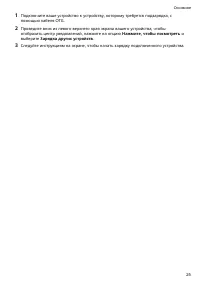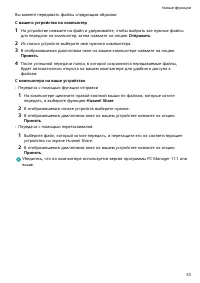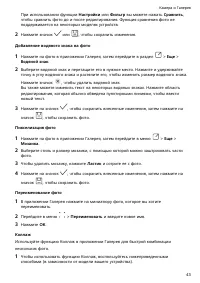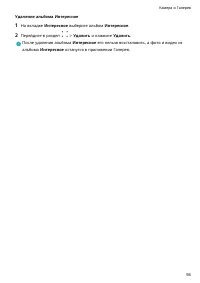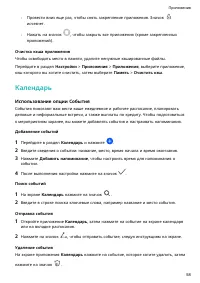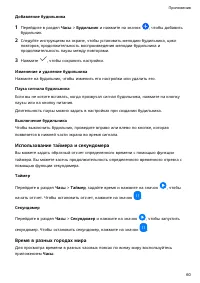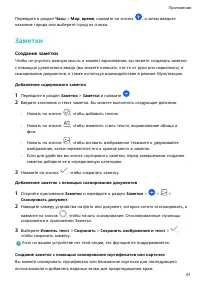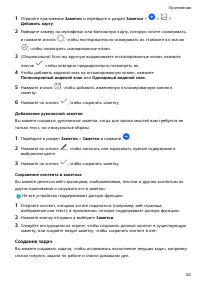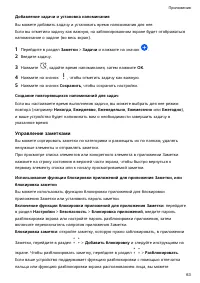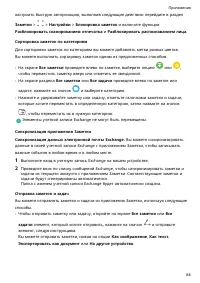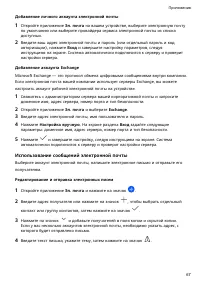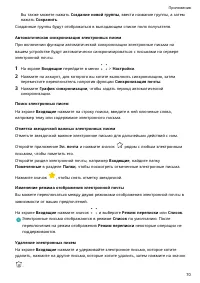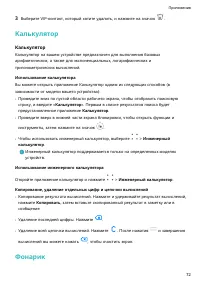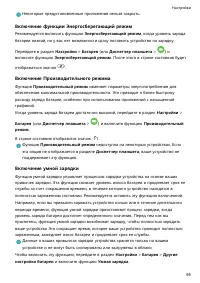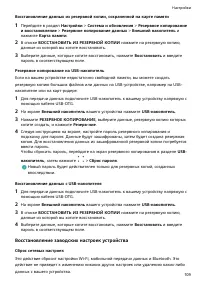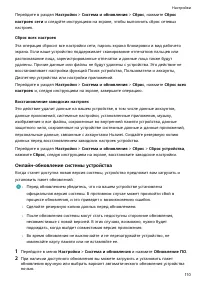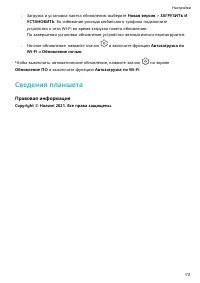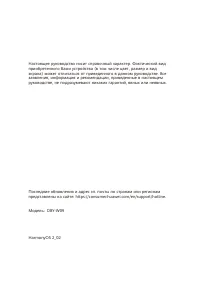Планшеты Huawei MatePad 11 (DBY-W09) - инструкция пользователя по применению, эксплуатации и установке на русском языке. Мы надеемся, она поможет вам решить возникшие у вас вопросы при эксплуатации техники.
Если остались вопросы, задайте их в комментариях после инструкции.
"Загружаем инструкцию", означает, что нужно подождать пока файл загрузится и можно будет его читать онлайн. Некоторые инструкции очень большие и время их появления зависит от вашей скорости интернета.
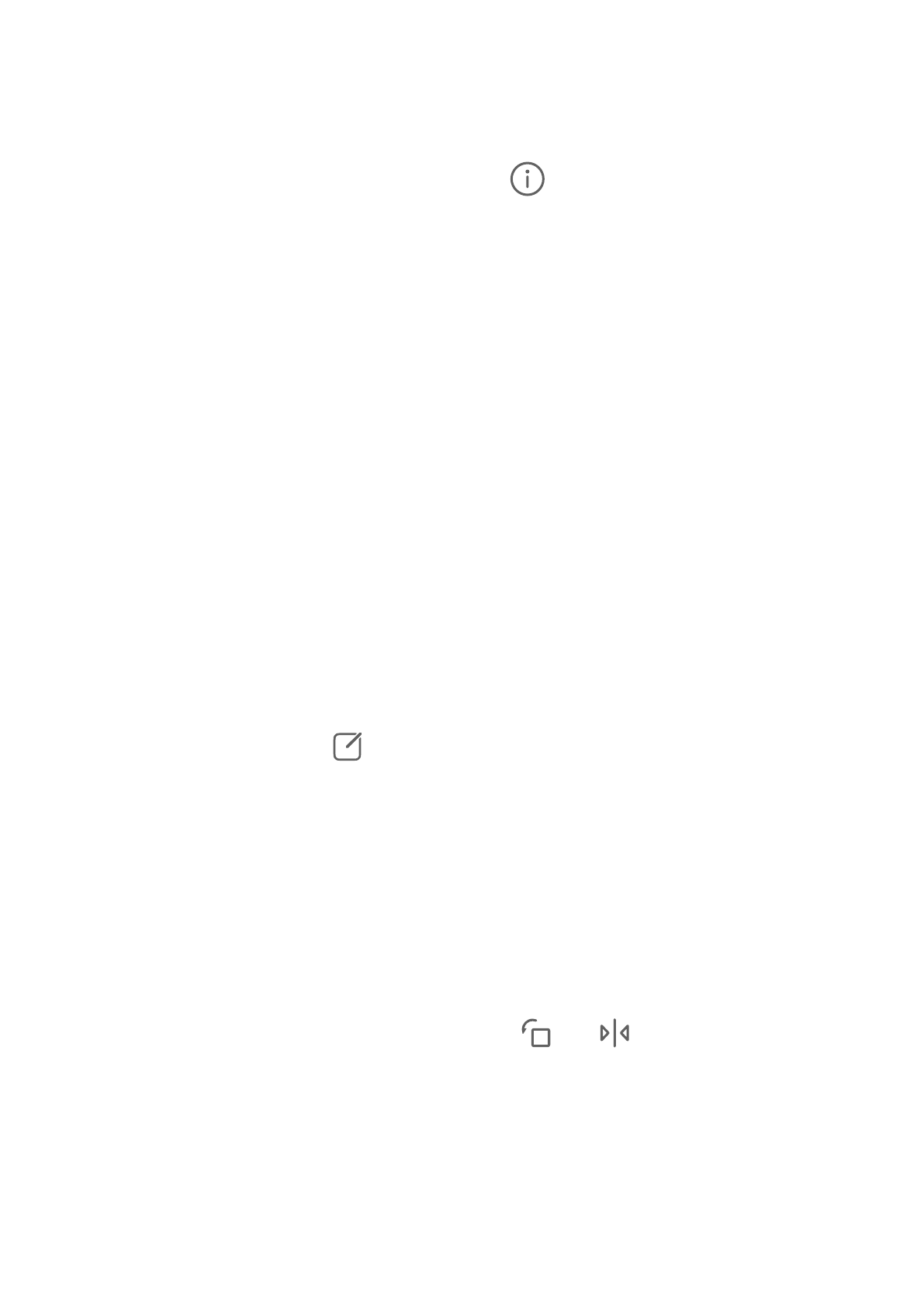
Просмотр сведений о фото и видео
1
В приложении Галерея нажмите на фото или видео, чтобы посмотреть его в
полноэкранном режиме. Нажмите на экран еще раз, чтобы скрыть меню.
2
В полноэкранном режиме нажмите на значок
, чтобы посмотреть сведения о
фото или видео: место хранения, разрешение и размер.
Быстрый поиск фото в Галерее
Быстро находите фото по ключевым словам в приложении Галерея, таким как дата,
еда или категория.
1
Перейдите в приложение Галерея, нажмите на панель поиска в верхней части
экрана, затем введите ключевое слово (например, «еда» или «пейзаж») или нажмите
на предложенное слово, чтобы начать поиск.
2
На экране будут отображены миниатюры фотографий, связанных с этим ключевым
словом, а также будут предложены дополнительные ключевые слова. Нажмите на
предложенное ключевое слово или введите другие ключевые слова для получения
более точных результатов.
Редактирование изображений
В приложении Галерея доступен широкий выбор функций редактирования
изображений.
Основные функции редактирования
1
Откройте приложение Галерея, нажмите на фото, которое хотите редактировать,
затем нажмите на значок
. Вам доступны следующие опции:
•
Обрезка и поворот. Нажмите Обрезка, выберите кадр и перетащите всю сетку
или только ее углы, чтобы выбрать фрагмент, который следует оставить на
фотографии. Вы можете перетащить фотографию в рамке или использовать два
пальца для увеличения или уменьшения масштаба, чтобы настроить
отображаемую часть фотографии.
Чтобы повернуть фото, нажмите Обрезка и перемещайте шкалу, чтобы
повернуть фото.
Чтобы развернуть фотографию под определенным углом или зеркально
перевернуть фотографию, нажмите значок
или
.
•
Применение фильтров. Нажмите на опцию Фильтр, чтобы выбрать фильтр.
•
Настройка эффектов. Нажмите на опцию Настройки, чтобы настроить яркость,
контрастность, насыщенность и другие параметры.
•
Прочее. Нажмите Еще, чтобы использовать другие опции редактирования,
например выделить фрагменты цветом, нарисовать скетч, добавить текстовый
элемент или применить эффект размытия.
Камера и Галерея
42